Un dels errors habituals que obteniu quan intenteu connectar-vos a una carpeta compartida, un domini o un ordinador de xarxa és La contrasenya de xarxa específica no és correcta . L'error no desapareix encara que introduïu la contrasenya correcta. L'error es pot produir per diversos motius. Principalment té a veure amb la configuració. Tanmateix, per ajudar-vos, he compartit algunes solucions ràpides per ajudar-vos a desfer-vos de l'error.
Què causa l'error La contrasenya de xarxa especificada no és correcta?
Contrasenya incorrecta: Un dels motius habituals d'aquest error és que esteu introduint una contrasenya incorrecta. Així que assegureu-vos de comprovar la contrasenya que feu servir per connectar-vos. Vigileu les majúscules i les minúscules, ja que les contrasenyes distingeixen entre majúscules i minúscules.
Problemes de configuració de la xarxa: Si teniu una configuració de xarxa incorrecta o heu configurat malament els recursos de xarxa, pot provocar errors d'autenticació. Per tant, assegureu-vos de comprovar la configuració de la xarxa, com ara l'adreça IP, les màscares de subxarxa, la configuració de la passarel·la, etc., i assegureu-vos que aquesta configuració sigui correcta. A més, comproveu els permisos donats per a les carpetes compartides.
Problemes amb el compte d'usuari i els permisos: El problema també pot sorgir perquè probablement heu configurat permisos de fitxer incorrectes; la configuració dels permisos del fitxer pot estar configurada per llegir i no llegir i escriure. A més, el problema també podria ser amb el compte d'usuari. Per tant, reconfigurar-ho tot podria solucionar-vos el problema.
Restriccions del tallafoc o del programari de seguretat: El culpable podria ser el vostre tallafoc o programari de seguretat. Poden interferir amb les connexions de xarxa i no permetre que us connecteu o compartiu una carpeta a la xarxa. Per solucionar-ho, podeu desactivar temporalment el vostre tallafoc o programari antivirus i tornar a connectar-vos a la xarxa per veure si funciona.
Correcció La contrasenya de xarxa especificada no és un error correcte
L'error pot produir-se per moltes raons, però solucionar-lo no és tan complicat com pot semblar. Per ajudar-vos, aquí teniu alguns mètodes ràpids de resolució de problemes:
- Verificació de la correcció de la contrasenya
- Assegureu-vos que el servei de descoberta SSDP s'està executant
- Executeu el Solucionador de problemes de xarxa de l'aplicació Obteniu ajuda
- Elimineu i torneu a afegir la compartició amb les seves credencials de xarxa
- Actualitza la política de grup per a la seguretat de la xarxa
- El vostre nom d'usuari és el mateix que el nom del vostre ordinador?
Necessitareu un compte d'administrador per executar alguns dels suggeriments.
1] Verificació de la correcció de la contrasenya
Primer, comenceu verificant la vostra contrasenya. Assegureu-vos que la vostra contrasenya sigui correcta. Presta atenció a les majúscules i minúscules. També podeu provar de canviar els valors de les lletres majúscules i minúscules i veure si us funciona. Fins i tot si això no funciona, podeu considerar la possibilitat de restablir la contrasenya a través dels seus respectius canals.
codi d'error 0x80070035
2] Assegureu-vos que el servei de descoberta SSDP s'està executant
També hauríeu d'assegurar-vos que el servei de descoberta SSDP s'està executant. SSDP, o Simple Service Discovery Protocol, és un servei que permet als dispositius de xarxa comunicar-se i descobrir-se entre ells.
Per tant, en cas que el servei de descoberta SSDP estigui desactivat, no es podrà comunicar amb el servidor o amb altres ordinadors.
Per comprovar si el servei s'està executant, aquí teniu el que heu de fer:
- Premeu Tecla Windows + R per iniciar Executar .
- Tipus serveis.msc i premeu Intro.
- Ara busca Servei de descoberta SSDP .
- Clic dret a SSDP Discovery i seleccioneu Propietats .
- Pròxim, canvieu el tipus d'inici a Automàtic . A més, si el servei encara no s'està executant, feu clic al botó d'inici.
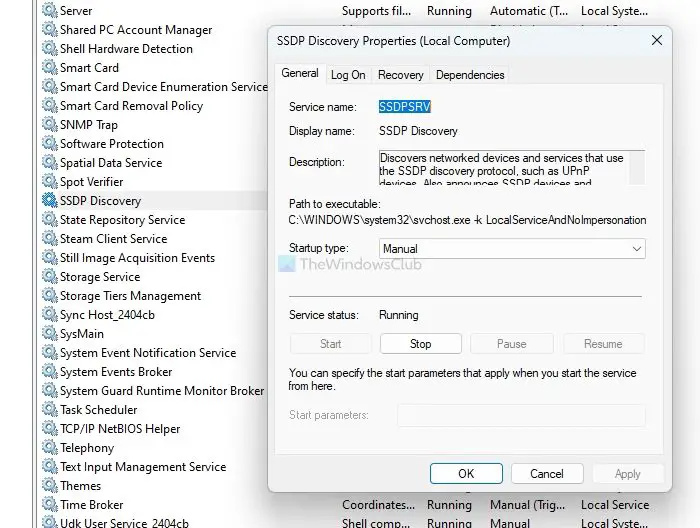
- Un cop fet, feu clic a Aplica > D'acord per desar els canvis.
- Després de fer canvis a SSDP Discovery, heu de fer els mateixos canvis als serveis següents:
- TCP/IP NetBIOS Helper
- Navegador d'ordinador
- Serveis de servidor
- Un cop fet, reinicieu l'ordinador i proveu de connectar-vos a la xarxa especificada i comproveu si teniu el mateix error.
3] Executeu el solucionador de problemes de xarxa de l'aplicació Obteniu ajuda
També podeu considerar executar el Solucionador de problemes de xarxa i mira si resol el teu problema. Podeu reiniciar l'encaminador per comprovar si la vostra connexió de xarxa funciona.
A més, podeu comprovar el vostre nom d'usuari i contrasenya, comprovar la configuració de la xarxa i de la carpeta compartida i veure si hi ha alguna configuració incorrecta.
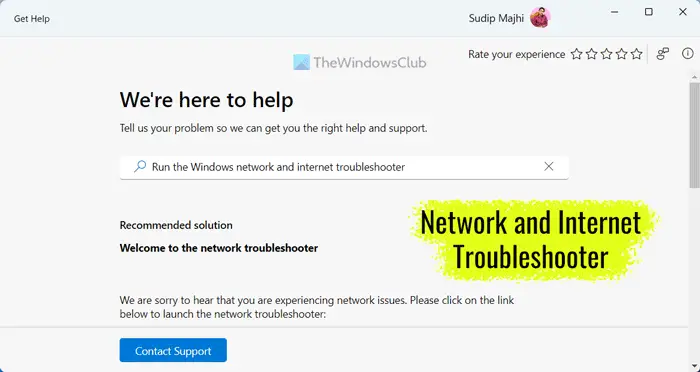
Finalment, podeu obrir l'ajuda de Windows i executeu l'eina de resolució de problemes de connexió de xarxa . A continuació, comproveu si el mateix Windows soluciona el problema per a vosaltres o no.
4] Traieu i torneu a afegir les credencials Compartir amb la seva xarxa
A continuació, podeu provar d'eliminar i tornar a afegir els detalls per compartir amb les seves credencials de xarxa. Heu de reconfigurar la vostra xarxa, el NAS o el domini al qual esteu intentant connectar-vos, configurar els permisos de fitxer necessaris i, a continuació, comprovar si trobeu cap error.
5] Actualitzeu la política de grup per a la seguretat de la xarxa
Alguns usuaris van informar d'eliminar l'error canviant l'editor de polítiques de grup. Per començar amb això, seguiu els passos següents:
- Premeu Tecla Windows + R per iniciar RUN .
- Tipus gpedit.msc i premeu Intro.
- A continuació, aneu al camí següent: Política d'ordinador local > Configuració de l'ordinador > Configuració de Windows > Configuració de seguretat > Polítiques locals > Opcions de seguretat .
- Ara busca 'Seguretat de la xarxa: nivell d'autenticació de LAN Manager' política, feu-hi clic amb el botó dret i seleccioneu Propietats .
-
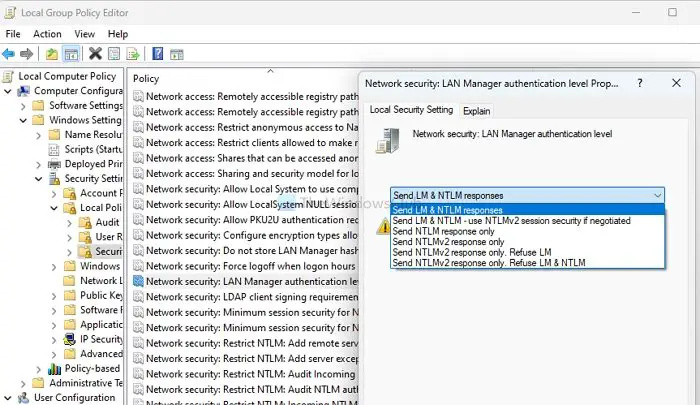
- Ara utilitzeu el menú desplegable per seleccionar 'Envia només la resposta NTLMv2/rebutja LM i NTLM'.
- Un cop fet, feu clic a Aplica > D'acord.
Finalment, reinicieu el vostre PC i comproveu si encara teniu la mateixa contrasenya de xarxa especificada no és l'error correcte.
6] El vostre nom d'usuari és el mateix que el nom del vostre ordinador?
El vostre nom d'usuari i contrasenya són els mateixos que els per desbloquejar el vostre ordinador? Llavors pot haver-hi algun error.
Hi ha moltes possibilitats que el vostre nom d'usuari sigui una altra cosa mentre que la vostra contrasenya sigui la mateixa que la del vostre ordinador. Per esbrinar el vostre nom d'usuari exacte, heu de seguir els passos següents:
- Premeu Windows + X per accedir al menú ràpid.
- Seleccioneu Terminal de Windows .
- Escriviu i executeu l'ordre següent per obtenir el vostre nom d'usuari: whoami
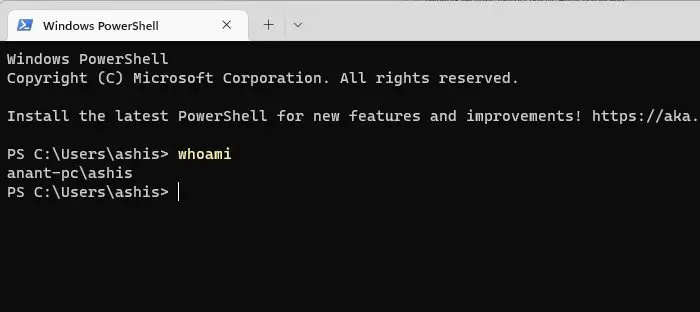
- Un cop conegueu el vostre nom d'usuari, utilitzeu la contrasenya del vostre ordinador per connectar-vos a la xarxa i comproveu si encara teniu errors.
Així que aquestes eren algunes de les maneres ràpides de corregir la contrasenya de xarxa especificada no és un error correcte. Al final, si no us funciona res, podeu provar de restablir la connexió o tornar-la a configurar per veure si us funciona.
Com puc eliminar les credencials de xarxa a Windows?
Cerqueu i obriu la configuració de credencials de Windows a Windows. Mostrarà una llista de credencials desades associades a les vostres connexions de xarxa. Seleccioneu la credencial que voleu eliminar i feu clic al botó 'Elimina'. Confirmeu l'acció si se us demana.
Les credencials de Windows caduquen?
No, les credencials de Windows, un cop emmagatzemades, no s'eliminen ni caduquen automàticament, però si la política de domini s'implementa per a aquest compte, caldrà que us torneu a autenticar quan intenteu accedir al recurs.














